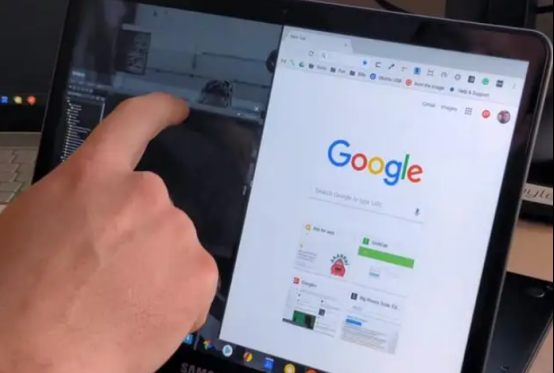
在现代浏览器市场中,Google Chrome以其速度、稳定性和丰富的扩展功能备受欢迎。如果你是Ubuntu用户,并希望将Google Chrome 60稳定版安装到你的系统中, 以下步骤将帮助你轻松完成安装。
### 步骤一:下载 Google Chrome
首先,你需要从Google的官方网站下载 Chrome 安装包。请按照以下步骤进行:
1. 打开你的Ubuntu系统,启动一个网络浏览器(如Firefox)。
2. 访问Google Chrome的官方网站:[Google Chrome下载页面](https://www.google.com/chrome/)。
3. 在页面上,点击“下载 Chrome”按钮。
4. 系统会自动检测你的操作系统,选择适合Ubuntu的“.deb”安装包。
5. 点击同意并安装,下载安装包将会开始下载。
### 步骤二:安装 Google Chrome
下载完成后,你将得到一个名为“google-chrome-stable_current_amd64.deb”的文件。接下来,你可以通过图形界面或终端来安装它。
#### 方法一:通过图形界面安装
1. 在文件管理器中,找到下载的“google-chrome-stable_current_amd64.deb”文件。
2. 双击该文件,这将打开Ubuntu软件中心。
3. 点击“安装”按钮。系统可能会要求你输入管理员密码。
4. 安装过程完成后,你可以在应用程序菜单中找到Google Chrome。
#### 方法二:通过终端安装
如果你更喜欢使用终端,通过以下命令可以快速完成安装:
1. 打开终端(你可以使用快捷键 Ctrl + Alt + T)。
2. 导航到下载目录:
```bash
cd ~/Downloads
```
3. 使用dpkg命令安装Google Chrome:
```bash
sudo dpkg -i google-chrome-stable_current_amd64.deb
```
4. 安装过程中,若出现依赖性问题,可以通过以下命令解决:
```bash
sudo apt-get install -f
```
### 步骤三:启动 Google Chrome
安装完成后,你可以通过以下方式启动Google Chrome:
1. 在Ubuntu的应用程序菜单中找到“Google Chrome”的图标,点击它。
2. 第一次启动时,你可能会被要求进行一些初始设置,如接受服务条款等。
### 步骤四:更新 Google Chrome
Google Chrome会定期发布更新,以修复问题和增强安全性。为了确保你使用的是最新版本,可以设置系统自动更新Google Chrome。
1. 在终端中运行以下命令,确保你已添加Google的GPG密钥和软件源:
```bash
wget -q -O - https://dl.google.com/linux/linux_signing_key.pub | sudo apt-key add -
echo "deb [arch=amd64] http://dl.google.com/linux/chrome/deb/ stable main" | sudo tee /etc/apt/sources.list.d/google-chrome.list
```
2. 更新软件包列表:
```bash
sudo apt-get update
```
3. 升级任何可用的更新:
```bash
sudo apt-get upgrade
```
### 小结
通过以上步骤,你成功在Ubuntu上安装了Google Chrome 60稳定版。该浏览器将为你提供快速、稳定的上网体验,丰富的插件和良好的安全性,可以满足你在现代网络环境中的各种需求。随时保持你的浏览器更新,以获得最佳使用体验。希望你能享受这一浏览器带来的便利!











